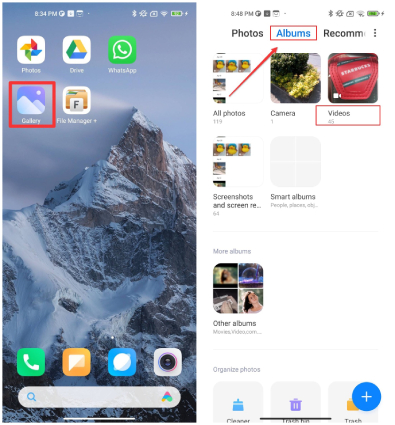5 Wege, um gelöschte WhatsApp-Videos auf Android wiederherzustellen
Wir tun oft Dinge, die wir nicht beabsichtigt haben. Und wenn wir versehentlich ein wichtiges WhatsApp-Video löschen, das wir nicht hätten löschen müssen, kann das eine wirklich niederschmetternde Erfahrung sein.
Wenn Sie sich in einer ähnlichen Situation befinden und sich fragen, wie Sie gelöschte Videos von WhatsApp auf Android wiederherstellen können, dann hat dieser Artikel genau das Richtige für Sie. In diesem Beitrag stellen wir Ihnen 5 exklusive Möglichkeiten vor, mit denen Sie gelöschte Videodateien auf Android wiederherstellen können. Ohne Verzögerung, lassen Sie uns darüber sprechen, wie man auf WhatsApp gelöschte Videos wiederherstellen kann.
- Teil 1: Können Sie gelöschte Whatsapp-Videos wiederherstellen
- Teil 2: Wie man gelöschte WhatsApp-Videos auf Android wiederherstellt
- Weg 1: Wiederherstellen von gelöschten WhatsApp-Videos aus der Galerie des Android-Telefons
- Weg 2: Gelöschte WhatsApp-Videos mit einem Klick wiederherstellen (Empfehlung)
- Weg 3: Gelöschte WhatsApp-Videos aus Google Drive-Backup wiederherstellen
- Weg 4: Gelöschte WhatsApp-Videos aus einem lokalen Backup wiederherstellen
- Weg 5: Gelöschte Videos von WhatsApp auf Android Google Photo wiederherstellen
Teil 1: Können Sie gelöschte Whatsapp-Videos wiederherstellen
Bevor wir über spezifische Methoden sprechen, müssen Sie wissen, ob die Wiederherstellung gelöschter WhatsApp-Videos tatsächlich möglich ist. Nun, die gute Nachricht ist: Es ist möglich! Es gibt ein paar Möglichkeiten, wie Sie die Videos, die Sie versehentlich gelöscht haben, wiederherstellen können. Sie können sie entweder mit einem speziellen Android-Datenwiederherstellungstool wiederherstellen, oder Sie können versuchen, sie aus der Galerie Ihres Telefons, einem in der Cloud gespeicherten Backup oder dem internen Speicher Ihres Telefons wiederherzustellen.
Teil 2: Wie man gelöschte WhatsApp-Videos auf Android wiederherstellt
Nun, da Sie wissen, dass die Wiederherstellung von gelöschten WhatsApp-Videos möglich ist und dass es 5 Möglichkeiten gibt, gelöschte Videos auf Android wiederherzustellen, ist es an der Zeit herauszufinden, wie man das genau macht. Nun, es hängt davon ab, ob Sie zuvor das Backup aktiviert haben oder ob Sie noch ein lokales Backup auf Ihrem Gerät gespeichert haben. Nichtsdestotrotz, hier sind die Top 4 Methoden, die Sie verwenden müssen, um gelöschte Videos von WhatsApp auf Android wiederherzustellen.
Weg 1: Wiederherstellen von gelöschten WhatsApp-Videos aus der Galerie des Android-Telefons
Wenn Sie sich fragen, wie Sie gelöschte WhatsApp-Videos mit der einfachsten Methode wiederherstellen können, könnte diese Methode für Sie geeignet sein. Allerdings ist sie auch sehr begrenzt und funktioniert möglicherweise nicht, vor allem, wenn Sie die Videos auch aus Ihrer Galerie gelöscht haben. Wenn Sie jedoch die Videos nur aus dem WhatsApp-Chat gelöscht haben und die Option zum Löschen der Medien nicht ausgewählt wurde, befinden sich die Videos möglicherweise noch in der Galerie Ihres Telefons.
Um dies zu überprüfen, befolgen Sie die folgenden Schritte.
- Navigieren Sie zu der Galerie-App, die auf Ihrem Telefon installiert ist.
- Tippen Sie auf das Album-Symbol und wählen Sie Videos. Hier sehen Sie alle Videos, einschließlich Ihrer WhatsApp-Videos.
Prüfen Sie, ob die von Ihnen benötigten Videos noch vorhanden sind.

Weg 2: Gelöschte WhatsApp-Videos mit einem Klick wiederherstellen (Recommend))
Wenn es darum geht, gelöschte WhatsApp-Videos ohne Backup wiederherzustellen, könnte die beste Lösung für diesen Job Tenorshare UltData for Android sein. UltData für Android ist eine der besten Apps zur Wiederherstellung gelöschter WhatsApp-Videos im Internet. Im Folgenden sind einige seiner Funktionen.
- Gelöschte Fotos von Android-Handys ohne Root wiederherstellen
- Gelöschte WhatsApp-Nachrichten auf Android ohne Backup und Root wiederherstellen
- WhatsApp-Sicherung von Google Drive herunterladen und anzeigen
- Höchste Erfolgsquote bei der Datenwiederherstellung in der Branche
Hier erfahren Sie, wie Sie nicht gesicherte WhatsApp-Videos wiederherstellen können.
Laden Sie UltData für Android über den obigen Download-Link herunter und installieren Sie es. Nach der Installation öffnen Sie die App und klicken Sie auf „WhatsApp-Daten wiederherstellen“ auf dem Hauptbildschirm.

Schließen Sie Ihr Handy mit einem USB-Kabel an den PC an und aktivieren Sie dann das USB-Debugging, indem Sie den Anweisungen auf dem Bildschirm folgen.

Wenn Ihr Telefon erfolgreich verbunden ist, klicken Sie auf „Start“, um nach gelöschten WhatsApp-Daten zu suchen.

Vergewissern Sie sich, dass Sie bei Ihrem WhatsApp-Konto angemeldet sind, und klicken Sie dann auf „Ja, ich möchte fortfahren“.

Wählen Sie die Daten, die Sie wiederherstellen möchten. Wählen Sie in diesem Fall „Video“ aus und klicken Sie dann unten rechts auf „Wiederherstellen“.

Ihre WhatsApp-Videos wurden jetzt erfolgreich wiederhergestellt!

Das könnte Ihnen gefallen: Wie man gelöschte WhatsApp-Audios auf Android wiederherstellt
Weg 3: Gelöschte WhatsApp-Videos aus Google Drive-Backup wiederherstellen
Eine andere Antwort auf die Frage „Wie kann man WhatsApp-Videos wiederherstellen?“ ist die Sicherung auf Google Drive. Damit diese Methode funktioniert, müssen Sie jedoch zuvor die WhatsApp-Sicherung aktiviert haben, und Ihr früherer Chatverlauf muss auf Google Drive gesichert werden. Außerdem werden Videos nur auf Google Drive gespeichert, wenn Sie die Option „Videos einschließen“ in WhatsApp-Einstellungen > Chats > Chat-Backup aktivieren.
Wenn Sie diese Option aktiviert haben und wissen, dass Ihre Chats zuvor gesichert wurden, erfahren Sie hier, wie Sie gelöschte Videos aus der WhatsApp Google Drive-Sicherung wiederherstellen können.
- Löschen Sie WhatsApp von Ihrem Telefon.
- Öffnen Sie den Google Play Store und installieren Sie WhatsApp neu.
- Öffnen Sie WhatsApp und melden Sie sich bei Ihrem Konto an.
- Wenn Sie aufgefordert werden, ein Backup von Google Drive wiederherzustellen, erteilen Sie die Erlaubnis und tippen Sie auf „Wiederherstellen“.
Wenn die Wiederherstellung abgeschlossen ist, tippen Sie auf „Weiter“, um die wiederhergestellten WhatsApp-Chats zu öffnen, in denen Sie die gelöschten Videos hatten.

- Das ist alles darüber, wie man gelöschte WhatsApp-Videos von Android-Handy über Google Drive-Backup wiederherstellen.
Weg 4: Gelöschte WhatsApp-Videos aus einem lokalen Backup wiederherstellen
Wahrscheinlich wissen Sie das nicht, aber WhatsApp erstellt jeden Tag um 2:00 Uhr nachts automatisch ein Backup Ihrer Chats und speichert es auf Ihrem internen Speicher. Wenn es noch nicht lange her ist, dass Sie die WhatsApp-Videos verloren haben, können Sie Ihre gelöschten Videos aus dem letzten WhatsApp-Backup wiederherstellen.
Dazu müssen Sie den Ort der lokalen WhatsApp-Sicherung finden und dann die gesicherten WhatsApp-Videos wiederherstellen. Hier erfahren Sie, wie Sie gelöschte WhatsApp-Videos mit dieser Methode wiederherstellen können.
- Öffnen Sie den Standard-Dateiexplorer oder Dateimanager Ihres Telefons.
- Gehen Sie zu Interner Speicher > WhatsApp. Sie sehen mehrere Ordner innerhalb des Hauptordners für WhatsApp-Dateien.
Wählen Sie WhatsApp Media und wählen Sie WhatsApp Video aus der Liste.

- Im Ordner „WhatsApp Videos“ befinden sich alle gesendeten, empfangenen oder privaten Videos. Öffnen Sie einfach eines der Videos, die Sie wiederherstellen möchten, und senden Sie es an Ihr WhatsApp.
Weg 5: Gelöschte Videos von WhatsApp auf Android Google Photo wiederherstellen
Wenn Sie die Google Photo-App auf Ihrem Android-Telefon installiert haben und die Funktion „Sichern & Synchronisieren“ aktiviert haben, um WhatsApp-Fotos und -Videos zu sichern, bevor Sie die WhatsApp-Videos löschen, können Sie gelöschte WhatsApp-Videos ganz einfach aus Google Photo wiederherstellen.
Schauen Sie sich die folgenden Anweisungen an, um zu erfahren, wie Sie gelöschte Videos aus WhatsApp auf Android wiederherstellen können.
- Öffnen Sie auf Ihrem Android-Telefon die Google Photo-App.
- Tippen Sie auf die Option Bibliothek unten rechts und Sie sollten alle Ordner sehen, die in Ihrem Google Fotos-Konto gesichert werden, einschließlich WhatsApp Videos und WhatsApp Bilder.
- Tippen Sie auf WhatsApp-Videos und suchen Sie nach dem/den gelöschten Video(s).
Wählen Sie das gelöschte Video, das Sie wiederherstellen möchten, und senden Sie es an Ihr WhatsApp.

Schlussfolgerung
Wenn Sie sich gefragt haben, wie man gelöschte WhatsApp-Videos von einem Android-Telefon wiederherstellt, hat dieser Artikel Ihnen alle Informationen gegeben, die Sie brauchen.
Sie haben alle Methoden gelernt, die Sie wissen mussten, um dies zu erreichen. Plus, Sie haben auch etwas über Tenorshare UltData for Android gelernt, die die beste WhatsApp Video Recovery App für Android ist.

Tenorshare UltData for Android
Beste Android-Datenwiederherstellungssoftware
Höchste Datenwiederherstellungsrate